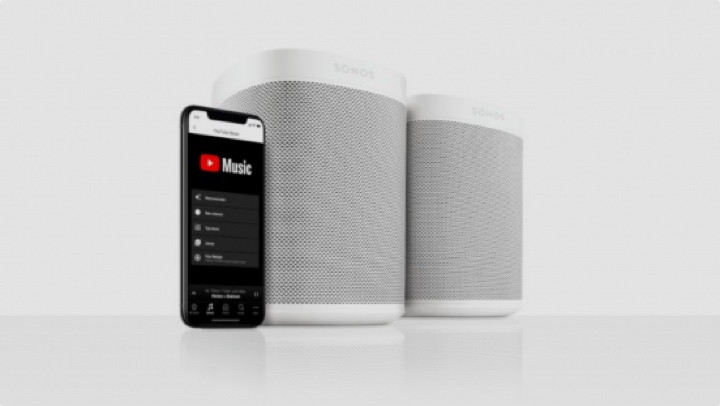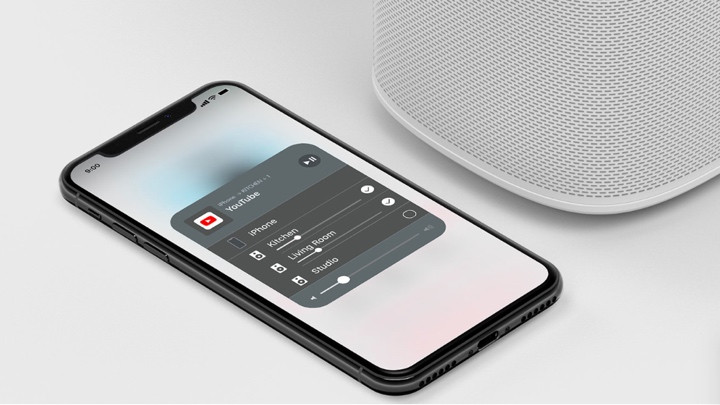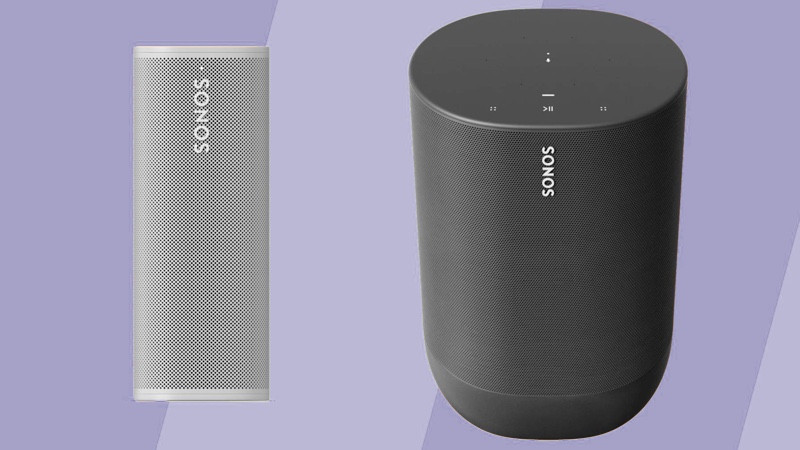So spielen Sie YouTube auf Sonos ab
Ihr Sonos-Lautsprecher ist ein Kraftpaket, wenn es um die Integration mit Musikdiensten geht – und jetzt können Sie YouTube auf Ihrem Sonos-Lautsprecher wiedergeben.
Nach einem Update im letzten Jahr können Benutzer jetzt Musik von YouTube direkt in der Sonos-App abspielen. Das heißt, wenn Sie einen Sonos Beam, Sonos Move, den neuen Sonos Ray oder andere Lautsprecher im Sortiment haben, können Sie eine Fülle von Musik auf Abruf abrufen.
Wenn du also für YouTube Premium oder YouTube Music Premium bezahlst, kannst du jetzt Playlists, Alben, Remixe, Cover und mehr auf deinen Smart Speaker streamen. Und je nach Lautsprecher können Sie möglicherweise auch über AirPlay streamen – nicht nur über die Sonos-App.
Im Folgenden gehen wir alle Schritte durch, die zum Abspielen von YouTube auf Ihrem Sonos-Arsenal erforderlich sind – und natürlich, wie Sie Musik abspielen können, wenn Sie kein Abonnent des Dienstes sind.
Weitere Ideen für coole Dinge, die Sie mit Ihrem Lautsprecher-Setup machen können, finden Sie in unserem Sonos-Leitfaden mit Tipps und Tricks.
So spielen Sie YouTube-Musik auf Sonos ab
Im Folgenden gehen wir durch, wie Sie YouTube-Videos einfach von Ihrem angeschlossenen Gerät auf Ihr Sonos streamen können, aber hier sind die Schritte zum Hinzufügen von YouTube Music – dem kostenpflichtigen Musikdienst des Unternehmens – zu Ihrem Lautsprecher.
Füge YouTube Music zu Sonos hinzu
Bevor Sie YouTube Music auf Sonos abspielen können, müssen Sie die Sonos-App selbst installieren und sich über sie anmelden. Hier sind sieben Schritte, um loszulegen:
1 Starten Sie die Sonos-App, bevor Sie auf Mehr > Musikdienste hinzufügen > YouTube Music > Zu Sonos hinzufügen tippen.
2 Von hier aus musst du angeben, ob du bereits ein Konto hast (und YouTube Music bereits abonniert hast) oder ob du neu bei dem Dienst bist, in diesem Fall musst du dich anmelden.
3 Sobald du YouTube Music als Dienst autorisiert hast, wirst du zum Webbrowser deines Geräts weitergeleitet.
4 Sie werden dann aufgefordert, den bereitgestellten Code einzugeben, bevor Sie auf Weiter tippen.
5 Tippen Sie auf das Google-Konto, das Sie für YouTube Music verwenden möchten, und dann auf Zulassen.
6 Sie werden dann benachrichtigt, dass das von Ihnen ausgewählte Konto autorisiert wurde.
7 Wählen Sie einen Namen für YouTube Music, sobald Sie wieder in der Sonos-App sind.
Spielen Sie YouTube-Musik auf Sonos ab
Sobald Sie alle angemeldet und bereit sind, loszulegen, ist es ziemlich einfach, YouTube in der Sonos-App zu verwenden. Sobald Sie dort angekommen sind, müssen Sie zum Abschnitt YouTube Music gehen und dann die Kategorie auswählen, aus der Sie spielen möchten – entweder Bibliothek, Empfohlen, Neuerscheinungen, Top-Charts oder Mixtape. Von dort aus können Sie nach Belieben Wiedergabelisten, Songs oder Alben auswählen.
So spielen Sie standardmäßiges kostenloses YouTube auf Sonos ab
Wenn Sie bereits in Spotify oder Apple Music verankert sind, ist es unwahrscheinlich, dass Sie auch ein YouTube Music-Abonnement haben.
Gibt es also eine Möglichkeit, YouTube-Videos (aber eigentlich das Audio) einfach auf Ihr Sonos zu streamen? Wenn Sie ein iPhone und ein Sonos mit AirPlay 2 verbinden, dann ja. Wenn Sie ein Android-Gerät verwenden, nein.
Spielen Sie YouTube auf Sonos mit AirPlay 2 ab
Wenn Sie ein Apple-Gerät haben, können Sie AirPlay verwenden, um Musik drahtlos zu pingen – ähnlich wie Bluetooth- oder Wi-Fi-Streaming, aber nur für iPhone und iPad.
Viele Sonos-Lautsprecher, darunter Sonos One, Arc, Beam, Five, Ray, Move und Play:5 der zweiten Generation, unterstützen alle AirPlay 2. Beachten Sie, dass das AirPlay 2-Logo nur in der Safari-Version angezeigt wird von YouTube, nicht die App.
Um YouTube auf Sonos über AirPlay wiederzugeben, folge diesen Schritten:
1 Stellen Sie sicher, dass sich Ihr Sonos-Lautsprecher und Ihr verbundenes Gerät in Reichweite befinden und im selben Netzwerk laufen.
2 Laden Sie das YouTube-Video, das Sie abspielen möchten.
3 Öffnen Sie die Systemsteuerung des iPhones (wischen Sie nach oben oder unten, je nachdem, welches iPhone-Modell Sie haben).
4 Erzwingen Sie Berühren Sie das Musiksteuerfeld und tippen Sie dann auf das AirPlay-Symbol. Wählen Sie Ihren gewünschten Sonos-Lautsprecher aus der Liste aus – die beiden sollten sich dann verbinden und der Ton sollte über Ihren Lautsprecher wiedergegeben werden.
Spielen Sie YouTube auf Sonos über Bluetooth ab
Wenn Sie einen der Bluetooth-fähigen Lautsprecher von Sonos haben – entweder den Sonos Roam oder den Sonos Move – können Sie mithilfe der Bluetooth-Fähigkeiten auch YouTube-Audio an Ihren Lautsprecher senden.
Das Roam ist hier eigentlich die „bessere” Option, da Sie, sobald Sie Audio über Bluetooth synchronisieren, den kleinsten Lautsprecher von Sonos tatsächlich mit anderen Lautsprechern in Ihrem Sonos-System gruppieren können … das ist derzeit keine Option mit dem Move.